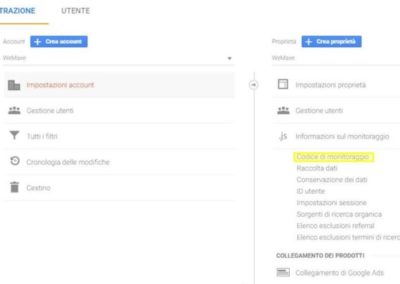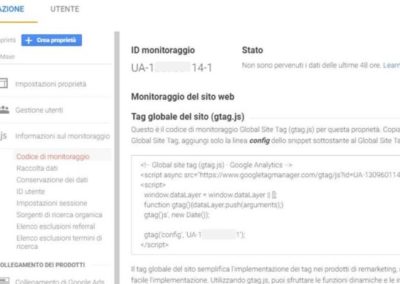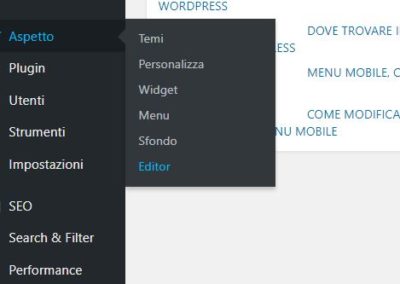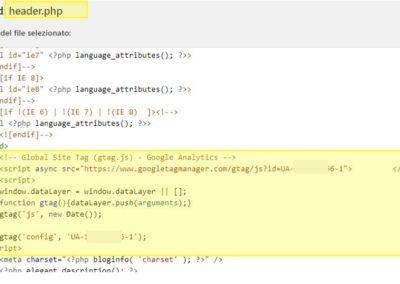COLLEGARE IL TUO SITO WORDPRESS A GOOGLE ANALYTICS
4 giugno 2019 | SOLUZIONI WORDPRESS
COLLEGARE IL TUO SITO WORDPRESS A GOOGLE ANALYTICS, PERCHE’ E’ IMPORTANTE?
Google Analytics è uno strumento molto semplice che serve a monitorare gli accessi al tuo sito web.
Se utilizzato nel modo giusto ti consente di ricevere informazioni importantissime riguardo al comportamento che gli utenti tengono quando entrano nel tuo sito.
E’ possibile infatti seguire i percorsi più utilizzati, capire quali sono gli argomenti più interessanti e di conseguenza operare nella giusta direzione al momento di realizzare nuovi contenuti. Oppure addirittura rimuovere contenuti che aumentano la frequenza di rimbalzo del sito. Quindi: come collegare il sito a Google Analytics? Il procedimento è molto semplice, basta seguire i passi suggeriti in seguito ed in pochi minuti il gioco è fatto!
come installare Google Analytics nel tuo sito WordPress
Diamo per scontato che siate in possesso di un account Google unico per il sito Web, tale account infatti è fondamentale anche per accedere ad altre funzionalità importantissime offerte da Google, come la Search Console.
Se non lo avete è la prima cosa da fare prima di andare avanti. Tornando al nostro argomento, quindi, come inserire Google Analytics nel sito WordPress? Il primo passo è recuperare il codice di monitoraggio di Analytics.
Come Recuperare il Codice di monitoraggio in Analytics
Soluzioni WordPress, il blog di WeMaxe, che fornisce aiuto nella risoluzione di piccole e grandi problematiche che ci trova ad affrontare durante lo sviluppo di un sito web in wordpress, ha la soluzione.
Innanzitutto bisogna accedere a Google Analytics ed eseguire la registrazione compilando le varie sezioni presenti fornendo l’URL del sito e gli altri dati richiesti.
Una volta completata questa fase bisogna richiedere il CODICE DI MONITORAGGIO, si tratta di un codice identificativo che si presenta così: UA-CCCCCCCCC-C, dove C sta per cifra da 0 a 9. Conservare questo codice in un file insieme alle altre credenziali del sito web.
AGGIORNAMENTO DEL 4 DICEMBRE 2020
Google Analytics 4 ha modificato leggermente la procedura per la creazione di un account. Adesso ti chiede di attivare uno ‘Stream di dati’ e selezionare il campo di interesse. Nel caso nostro il campo scelto sarebbe ‘Web’ ma si possono scegliere anche gli Stream ‘App ANDROID’ o ‘APP IOS’. Quando si sceglie lo stream di interesse non viene più fornito un CODICE DI MONITORAGGIO ma un CODICE O ID DI MISURAZIONE. mentre l’ID di monitoraggio aveva la forma descritta in precedenza: UA-CCCCCCCCC-C, l’ID di MISURAZIONE si presenta così: G-aaaaaaaaaa dove a può essere una lettera o un numero. Il resto della procedura per installare Google Analytics in WordPress resta invariato.
COME INSERIRE IL CODICE DI MONITORAGGIO IN WORDPRESS
ATTENZIONE: i passaggi successivi sono molto delicati in quanto si modificherà il codice del sito, per cui se non vi sentite pronti per farlo potete ricorrere a qualche plugin come Google Analytics for WordPress by MonsterInsight o altri.
Noi consigliamo di farlo manualmente senza usare plugins per non appesantire il sito, ma la decisione finale spetta a voi.
Se volete andare avanti a questo punto bisogna accedere al sito tramite la bacheca di WordPress e seguendo il percorso: ASPETTO/EDITOR verificare che sia presente nel sito il file header.php.
Se si sta lavorando, come da linee guida, su un tema child, è molto probabile che tale file non sia presente per cui bisogna recuperarlo nel tema padre. Vediamo come.
Tramite il Plugin WP File Manager, che consiglio a tutti di installare all’inizio della realizzazione del sito, accedere alle cartelle del sito stesso.
Solitamente il file header.php si trova seguendo il percorso: wp-content/themes/nome_tema.
Una volta individuato, copiarlo col tasto destro del mouse ed andare nella cartella: wp-content/themes/nome_tema-child dove si potrà incollare il file copiato in precedenza.
A questo punto tornando in ASPETTO/EDITOR dalla bacheca WordPress il file header.php dovrebbe essere presente.
Non bisogna fare altro che copiare le righe di codice che Analytics ci ha fornito in precedenza ed inserirle nel codice del file header.php facendo attenzione ad inserirle prima del tag </head> come mostrato nell’immagine sottostante.
Infine si può cliccare su Aggiorna File.
Il sito web adesso è monitorato da Analytics e nel giro di, massimo, un paio di giorni sarà possibile osservare i dati che ci interessano.
IN CONCLUSIONE
Il monitoraggio del proprio sito web è fondamentale per capire quali contenuti del sito raggiungono gli utenti e quali invece no, permettendo a tutti di apportare le opportune modifiche per migliorare la user experience ed aumentare le visite al proprio sito web. Integrare l’ID di monitoraggio di Google Analytics in WordPress, con o senza plugin, è per tutti questi motivi, uno dei passaggi fondamentali per la realizzazione di un sito web ottimizzato. Se ti è piaciuto questo articolo oppure hai suggerimenti da darci, contattaci al link in fondo. Alla prossima!
Sull’argomento potrebbe interessarti anche